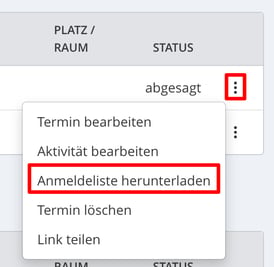Klassen-/Trainingstermine stornieren
Lerne, wie du einzelne oder mehrere Kurs- oder Trainingseinheiten im Eversports Manager stornierst, die Teilnehmer:innen informierst und alle administrativen Schritte erledigst.
Egal ob du nur einen einzelnen Termin absagen oder mehrere Termine aus deinem Kalender entfernen möchtest – Eversports bietet dir flexible Möglichkeiten, um Stornierungen effizient zu verwalten.
Dieser Artikel zeigt dir Schritt für Schritt:
- A: Einzelnen Termin stornieren - einschließlich zur Benachrichtigung der Teilnehmer:innen und zur Sichtbarkeit im Kalender
- B: Mehrere Termine gleichzeitig stornieren - und welche Voraussetzungen für eine Sammelstornierung erfüllt sein müssen
- Wichtige Hinweise - wie Guthaben der Teilnehmer:innen, Rechnungen und die Unumkehrbarkeit von Stornierungen gehandhabt werden
Folge den Anleitungen, um einen reibungslosen und transparenten Ablauf für dein Team und deine Kund:innen sicherzustellen.
A: Einzelne Termine stornieren
1. Termin aufrufen
-
Navigiere im linken Menü zum Bereich „Aktivitäten“.
-
Wähle entweder den Tab Kurse oder Klassen, je nach Art der Aktivität.
-
Suche den konkreten Termin, den du absagen möchtest.
-
Wenn der Termin in der Zukunft liegt, kannst du den Datumsfilter nutzen, um ihn schneller zu finden.
-
-
Klicke auf die drei Punkte neben dem Termin und wähle Termin absagen.

2. Stornierung konfigurieren

Im erscheinenden Pop-up-Fenster:
- Absage im Stundenplan anzeigen:
-
Entscheide, ob der stornierte Termin weiterhin im Kalender sichtbar bleiben soll (zur Information) oder vollständig entfernt wird.
-
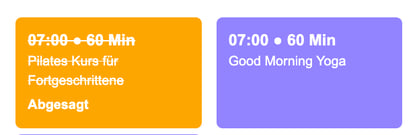
Hinweis: Unabhängig von dieser Einstellung ist der Termin nicht mehr buchbar
- Trainer:innen & Kund:innen via E-Mail informieren
-
Wenn Teilnehmer:innen für den Termin angemeldet sind, kannst du ihnen eine automatische E-Mail-Benachrichtigung über die Stornierung senden.
-
Für Teilnehmer:innen ohne hinterlegte E-Mail-Adresse oder deaktivierte Benachrichtigungen wird die Telefonnummer (sofern im Profil vorhanden) angezeigt, damit du sie manuell kontaktieren kannst.
-
Um die Stornierung abzuschließen, klicke auf Termin absagen.
B: Mehrere Termine gleichzeitig stornieren
So kannst du mehrere Termine auf einmal löschen:
- Gehe zu den Aktivitätseinstellungen
- Wähle alle gewünschten Termine aus, die du stornieren möchtest
- Lösche die Termine gesammelt
Hinweis: Eine Sammelstornierung ist nur möglich, wenn für die betroffene Termine keine Teilnehmer:innen angemeldet sind,
Wenn Teilnehmer:innen eingeschrieben sind, musst du sie zuerst im Sign-in der des jeweligen Termins austragen.
→ Wichtige Hinweise zur Stornierung
- Automatische Austragung von Teilnehmer:innen:
-
Teilnehmer:innen werden automatisch vom stornierten Termin abgemeldet.
-
Das gebuchte Produkt (z. B. ein 10er-Block) wird entsprechend wieder gutgeschrieben.
-
- Rechnungsverwaltung:
-
Rechnungen werden nicht automatisch storniert.
-
Wenn ein:e Teilnehmer:in mit Einzelticket bereits eine Rechnung erhalten hat, musst du diese manuell stornieren.
-
- Unumkehrbarkeit der Stornierung:
-
Einmal stornierte Termine können nicht wiederhergestellt werden.
-
Möchtest du den Termin erneut anbieten, musst du ihn über die Bearbeitungsfunktion neu erstellen.
-
- Teilnehmerliste nach Stornierung:
-
Auch nach der Stornierung kannst du die Teilnehmer:innenliste herunterladen, indem du auf die drei Punkte neben dem Termin klickst.
-